Les utilisateurs d'Outlook utilisant Exchange Server se plaignent souvent du problème de tentative de connexion d'Outlook. Les personnes travaillant à partir d'un bureau ont la possibilité d'appeler l' administrateur informatique pour obtenir de l'aide. Cependant, ceux qui travaillent à domicile doivent trouver la solution par eux-mêmes.
Si vous connaissez les astuces de dépannage couramment utilisées, vous pouvez résoudre ce problème et aider votre Outlook à se connecter au serveur Exchange. Voici 5 méthodes puissantes mais simples pour résoudre les problèmes de connectivité Outlook.
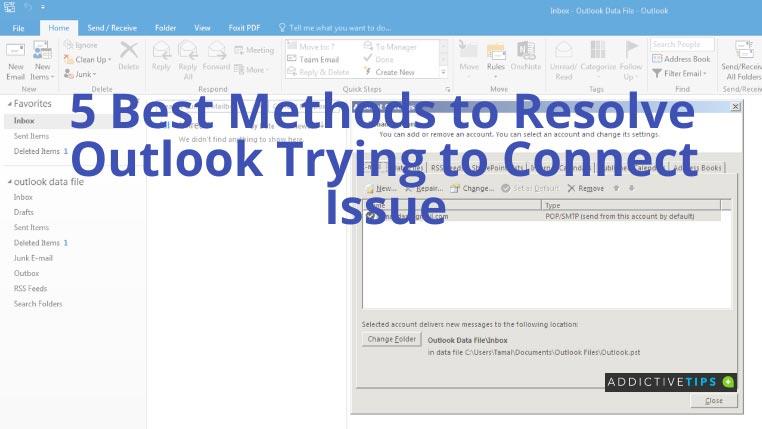
1. Assurez-vous que les détails du serveur Exchange et du compte sont corrects
Si votre Outlook essaie parfois de se connecter sans résultat visible, il est temps de vérifier si les détails du compte ou le nom du serveur ont été correctement saisis. Voici ce que vous devez faire pour valider les informations d'identification de votre compte Outlook :
- Démarrez Outlook sur votre ordinateur.
- Sélectionnez l' onglet Fichier et cliquez sur Info .
- Choisissez l'option Paramètres du compte et des réseaux sociaux . Après y avoir accédé, sélectionnez Paramètres du compte .
- Lorsqu'une boîte de dialogue apparaît, sélectionnez le compte et supprimez celui existant. Maintenant, ressaisissez correctement les informations d'identification du compte.
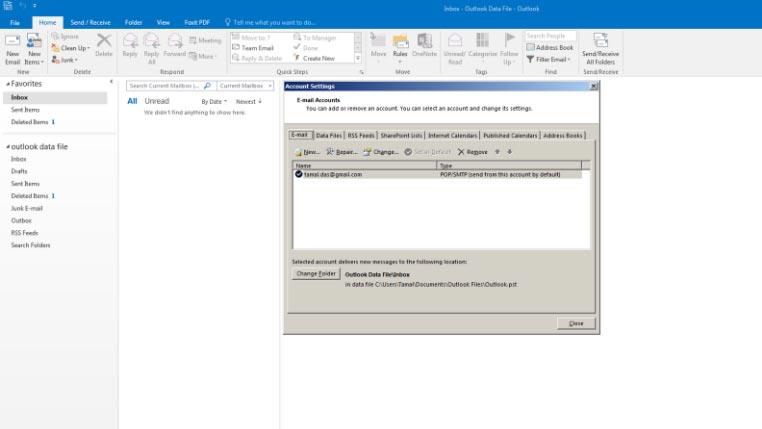
2. Vérifiez l'état en ligne d'Outlook
Confirmer si Outlook est en ligne ou hors ligne ne devrait pas être difficile. En fait, Outlook propose quelques indications visuelles, notamment certains messages sur la barre d'état d'Outlook comme Travailler hors ligne ou Déconnecté. Ces messages signifient que la connexion d'Outlook à partir de son serveur a été interrompue.
Si vous savez qu'il est hors connexion, vous pouvez le mettre en ligne en procédant comme suit :
- Ouvrez n'importe quelle version d'Outlook et accédez à l' onglet Envoyer/Recevoir .
- Cliquez sur l' option Travailler hors ligne pour reconnecter Outlook au serveur.
3. Vérifiez la connexion de MS Exchange Server
Pour qu'Outlook se connecte au serveur Exchange, ce dernier doit également disposer d'une connexion. Pour le vérifier, suivez les étapes ci-dessous :
- Ouvrez Outlook. Cliquez sur l' onglet Fichier puis choisissez Info . Maintenant, vous devez choisir Paramètres du compte et des réseaux sociaux , puis Paramètres du compte .
- Vérifiez le compte Exchange . Si la connexion a un problème, cela l'indiquera avec la couleur orange .
4. Connectez-vous à Exchange Server à l'aide de SSL
Si vous n'utilisez pas SSL, vous pourriez recevoir un message d'erreur Outlook essayant de se connecter. Pour utiliser SSL, procédez comme suit :
- Démarrez Outlook sur votre ordinateur et sélectionnez l'onglet Fichier .
- Choisissez Infos dans le panneau de gauche et sélectionnez Paramètres du compte et des réseaux sociaux . Ensuite, cliquez sur Paramètres du compte .
- Il est maintenant temps de choisir votre adresse e-mail et de cliquer sur Modifier .
- Ensuite, cliquez sur Plus de paramètres et passez à l' onglet Avancé .
- Choisissez SSL comme catégorie de connexion cryptée et cliquez sur OK .
5. Réparer ou réinstaller Outlook
Dans les cas extrêmes, les méthodes ci-dessus ne pourront pas résoudre le problème de connexion Outlook. Dans ce cas, vous devez réparer ou réinstaller l'application Outlook. Il est fortement recommandé de réparer Outlook avant d'opter pour la réinstallation.
- Appuyez sur Windows + R et entrez la commande suivante dans la zone Exécuter. Appuyez sur Entrée pour exécuter la commande.
appwiz.cpl
- Lorsque vous accédez au gestionnaire d'applications, accédez à Microsoft Office . Faites un clic droit dessus et sélectionnez Modifier .
- Maintenant, cliquez sur Réparer puis sélectionnez Continuer .
Emballer
Le problème avec la connectivité Outlook a toujours été là. L'une des erreurs courantes auxquelles les utilisateurs d'Exchange Server sont confrontés est qu'Outlook tente de se connecter. Ce blog a partagé certaines solutions couramment utilisées pour résoudre les problèmes de connectivité Outlook.
Découvrez ces approches et voyez celle qui fonctionne pour vous. En dehors de cela, vous devez également vous assurer qu'Outlook ne fonctionne pas en mode de compatibilité.

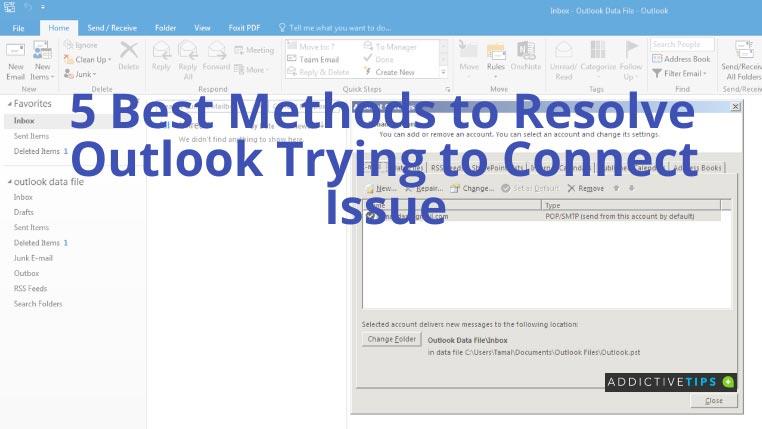
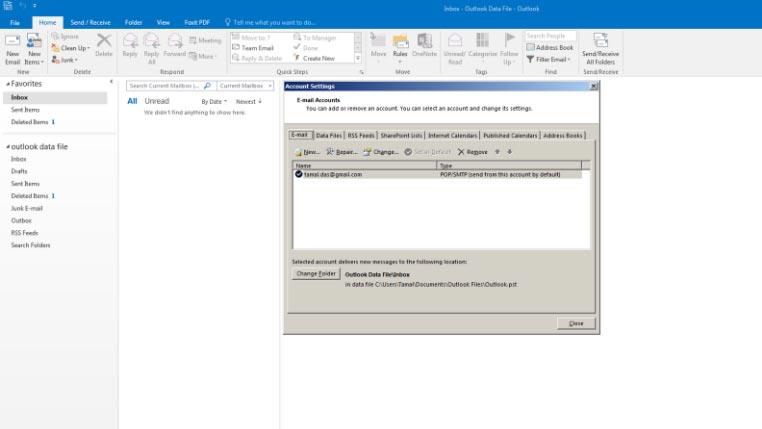




![Exporter/Importer les paramètres du ruban et de la barre doutils Accès rapide [Office 2010] Exporter/Importer les paramètres du ruban et de la barre doutils Accès rapide [Office 2010]](https://tips.webtech360.com/resources8/r252/image-8447-0829093801831.jpg)



